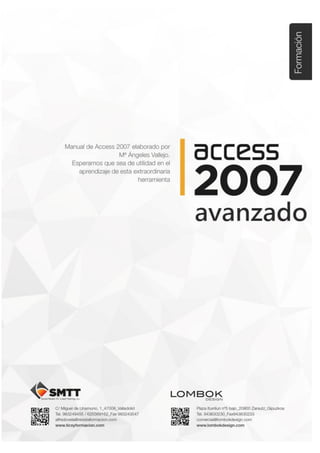
Tema6 consultas accion avz
- 2. Índice CONSULTAS DE ACCIÓN Y ASISTENTE ............................................................................................ 3 1. CONSULTA DE ACTUALIZACIÓN......................................................................................................... 3 2. CONSULTA DE ELIMINACIÓN ............................................................................................................. 5 3. CONSULTA DE DATOS ANEXADOS ..................................................................................................... 7 4. CONSULTA DE CREACIÓN DE TABLA................................................................................................ 10 5. CREAR CONSULTAS UTILIZANDO EL ASISTENTE ............................................................................... 13 5.1. Consulta de tabla de referencias cruzadas......................................................................... 14 5.2. Consulta para búsqueda de duplicados.............................................................................. 16 5.3. Consulta para buscar no coincidentes ................................................................................ 17
- 3. Tema 6. Consultas de acción y asistente C/ Miguel de Unamuno, 1_47008_Valladolid Tel. 983249455 / 625569162_Fax 983243547 alfredovela@revistaformacion.com_www.ticsyformacion.com Plaza Iturrilun nº5 bajo_20800 Zarautz_Gipuzkoa Tel. 943830230_Fax 943830233 comercial@lombokdesign.com_www.lombokdesign.com 3 Consultas de acción y asistente En este tema aprenderá a trabajar con consultas de acción, para llevar a cabo tareas sobre una o varias tablas, ya sean para actualizar el contenido de uno o varios campos, eliminar registros, copiar registros de una tabla a otra, o crear una nueva tabla. Cuando se abren ejecutan la tarea encomendada y no muestran la hoja de datos. Como una vez ejecutadas estas consultas, no se pueden deshacer los cambios, se recomienda hacer una copia de la tabla o tablas, antes de crearlas. Además se muestran algunas de las consultas de selección que se realizan con el asistente. 1. Consulta de actualización Se utiliza para reemplazar el contenido de un campo por otro valor. Actúa sobre algunos registros o sobre todos los de la tabla, dependiendo de que establezca criterios o no. Utilice el comando Diseño de consulta de la ficha Crear Una vez agregada la tabla o tablas, utilice el comando Actualizar de la ficha Diseño. Aparecerá la fila 'Actualizar a', en la cuadrícula de diseño de la consulta. Baje el campo cuyo contenido quiera modificar, y en la fila Actualizar a de esa columna escriba la expresión para dar el nuevo valor al campo. Los criterios para reemplazar (actualizar), pueden escribirse en el mismo campo o en otros campos en la fila de criterios. Cuando guarda la consulta el símbolo que se muestra en el panel de exploración no es el habitual que muestran las consultas de selección.
- 4. Tema 6. Consultas de acción y asistente C/ Miguel de Unamuno, 1_47008_Valladolid Tel. 983249455 / 625569162_Fax 983243547 alfredovela@revistaformacion.com_www.ticsyformacion.com Plaza Iturrilun nº5 bajo_20800 Zarautz_Gipuzkoa Tel. 943830230_Fax 943830233 comercial@lombokdesign.com_www.lombokdesign.com 4 En el ejemplo siguiente reemplazaremos el contenido del campo PORCENTAJE_REALIZADO por 1 para todos los registros que hayan finalizado (FINALIZO sea verdadero). Si desde la vista diseño utiliza el botón de vista hoja de datos, muestra el contenido del campo tal y como se encuentra antes de actualizar, en los registros que se corresponden con los criterios aplicados Si una vez guardada y cerrada la consulta, la abre, haciendo doble clic sobre su nombre en el panel de exploración, no muestra información. Solicitará confirmación mediante un cuadro de diálogo Si hace clic en el botón Sí, muestra otro cuadro de diálogo con otra confirmación más, advirtiendo que no se puede deshacer
- 5. Tema 6. Consultas de acción y asistente C/ Miguel de Unamuno, 1_47008_Valladolid Tel. 983249455 / 625569162_Fax 983243547 alfredovela@revistaformacion.com_www.ticsyformacion.com Plaza Iturrilun nº5 bajo_20800 Zarautz_Gipuzkoa Tel. 943830230_Fax 943830233 comercial@lombokdesign.com_www.lombokdesign.com 5 Para ver el resultado deberá abrir la tabla correspondiente Y verá cómo se han reemplazado los valores de ese campo en los registros que cumplían los criterios dados 2. Consulta de eliminación Se utiliza para eliminar registros de una tabla de acuerdo a unos criterios. Utilice el comando Diseño de consulta de la ficha Crear Una vez agregada la tabla o tablas, utilice el comando Eliminar de la ficha Diseño. Aparecerá la fila ‘Eliminar', en la cuadrícula de diseño de la consulta. Baje cada uno de los campos a los que deba aplicar criterios. En la fila Eliminar podrá elegir: Desde. Se utiliza en la columna del asterisco, cuando elimina registros de una tabla, combinada con otra, indicando así la tabla de la que se eliminan los registros. Dónde. Se utiliza en la columna del campo sobre el que se escribe los criterios. Si elimina registros de una tabla que no aparece combinada con ninguna otra, sólo se emplea éste.
- 6. Tema 6. Consultas de acción y asistente C/ Miguel de Unamuno, 1_47008_Valladolid Tel. 983249455 / 625569162_Fax 983243547 alfredovela@revistaformacion.com_www.ticsyformacion.com Plaza Iturrilun nº5 bajo_20800 Zarautz_Gipuzkoa Tel. 943830230_Fax 943830233 comercial@lombokdesign.com_www.lombokdesign.com 6 En el ejemplo siguiente la consulta elimina los registros de la tabla COPIA DE ASISTENTES, que se corresponden con CURSOS cancelados Cuando guarda la consulta el símbolo que se muestra en el panel de exploración es un aspa con una admiración. Cuando se ejecuta una consulta de eliminación pide confirmación para eliminar los registros correspondientes. Al aceptar no se puede deshacer.
- 7. Tema 6. Consultas de acción y asistente C/ Miguel de Unamuno, 1_47008_Valladolid Tel. 983249455 / 625569162_Fax 983243547 alfredovela@revistaformacion.com_www.ticsyformacion.com Plaza Iturrilun nº5 bajo_20800 Zarautz_Gipuzkoa Tel. 943830230_Fax 943830233 comercial@lombokdesign.com_www.lombokdesign.com 7 En una consulta de actualización no se puede emplear el asterisco 3. Consulta de datos anexados Se utiliza para agregar registros de una tabla a otra tabla diferente, de acuerdo a unos criterios. Comience por crear una consulta desde la vista diseño, seleccionando como objetos las tablas o consultas que tienen la información que desea copiar. Una vez en esta ventana, utilice el comando Anexar de la ficha Diseño En este ejemplo se trata de copiar la información de las tablas: CURSOS, ALUMNOS y ASISTENTES a la tabla Antiguos asistentes, que se corresponda con los cursos que han finalizado el mes pasado y que no estaban cancelados. Mostrará un cuadro de diálogo solicitando el nombre de la tabla que recibirá la información La
- 8. Tema 6. Consultas de acción y asistente C/ Miguel de Unamuno, 1_47008_Valladolid Tel. 983249455 / 625569162_Fax 983243547 alfredovela@revistaformacion.com_www.ticsyformacion.com Plaza Iturrilun nº5 bajo_20800 Zarautz_Gipuzkoa Tel. 943830230_Fax 943830233 comercial@lombokdesign.com_www.lombokdesign.com 8 La estructura de esta tabla que recibirá la información, es la siguiente: Aparecerá la fila ‘Anexar a’, en la cuadrícula de diseño de la consulta. En esta fila deberá indicar el campo destino de cada columna utilizada en la fila Campo. Si encuentra en la tabla destino campos con el mismo nombre les coloca automáticamente, en caso contrario tiene que elegir el campo destino. Baje los campos que contengan la información a copiar a la cuadrícula. Seleccione en Anexar a los campos no identificados y establezca los criterios.
- 9. Tema 6. Consultas de acción y asistente C/ Miguel de Unamuno, 1_47008_Valladolid Tel. 983249455 / 625569162_Fax 983243547 alfredovela@revistaformacion.com_www.ticsyformacion.com Plaza Iturrilun nº5 bajo_20800 Zarautz_Gipuzkoa Tel. 943830230_Fax 943830233 comercial@lombokdesign.com_www.lombokdesign.com 9 Para establecer como criterio que finalicen en el pasado mes, en la fila campo se introduce una expresión calculada que ofrezca el número del mes de finalización Mes([FINI]) El criterio establecido es el mes de la fecha actual menos 1 (por tratarse del mes pasado) excepto si se trata de enero, que el mes anterior no es 0, sino 12. Puesto que el criterio depende del mes actual, puede emplearse una función lógica como ésta SiInm(Mes(Fecha())=1;12;Mes(Fecha())-1) Para que realmente se trate del mes pasado, también se debe escribir criterio para el año: será el mismo año que el año de la fecha actual, excepto si la fecha actual es enero, que en ese caso el mes anterior es del año anterior. SiInm(Mes(Fecha())=1;Año(Fecha())-1;Año(Fecha())) Si las columnas en las que se aplican criterios no contienen información a copiar, basta con no elegir nada en la fila Anexar a Este será el registro que deberá copiar cuando la ejecute y que toma la información de las tres tablas Cuando guarda esta consulta muestra un símbolo diferente a los otros tipos de consulta en la lista de objetos del panel de exploración Cuando se ejecuta una consulta de anexar datos, pide confirmación.
- 10. Tema 6. Consultas de acción y asistente C/ Miguel de Unamuno, 1_47008_Valladolid Tel. 983249455 / 625569162_Fax 983243547 alfredovela@revistaformacion.com_www.ticsyformacion.com Plaza Iturrilun nº5 bajo_20800 Zarautz_Gipuzkoa Tel. 943830230_Fax 943830233 comercial@lombokdesign.com_www.lombokdesign.com 10 Haga clic en Si y en el siguiente cuadro de diálogo le confirma el número de registros que Al aceptar no se puede deshacer. Si abre la tabla Antiguos asistentes comprobará que ha copiado el registro esperado. La tabla de destino no tiene que tener la misma estructura que la que tiene la información original. Los campos tampoco se tienen que llamar igual. No se puede emplear el asterisco en estas consultas 4. Consulta de creación de tabla Se utiliza para generar una tabla a partir de un grupo de registros de otra tabla diferente, de acuerdo a unos criterios. Comience por crear una consulta desde la vista diseño, seleccionando como objetos las tablas o consultas que tienen la información que agregar a la nueva tabla. Una vez en esta ventana, utilice el botón En nuestro ejemplo seleccionamos la tabla CURSOS porque vamos a tratar de crear una tabla con las diferentes aulas utilizadas para los cursos en el año actual.
- 11. Tema 6. Consultas de acción y asistente C/ Miguel de Unamuno, 1_47008_Valladolid Tel. 983249455 / 625569162_Fax 983243547 alfredovela@revistaformacion.com_www.ticsyformacion.com Plaza Iturrilun nº5 bajo_20800 Zarautz_Gipuzkoa Tel. 943830230_Fax 943830233 comercial@lombokdesign.com_www.lombokdesign.com 11 Baje a la cuadrícula los campos a crear en la nueva tabla, y establezca los criterios precisos, desmarcando la casilla Mostrar, si los campos donde se aplican no deben pasar a la nueva tabla. Si quiere que un campo se genere en la nueva tabla con otro nombre diferente, escriba el nombre que desee separado por dos puntos delante del nombre del campo (en la fila campo). En nuestro ejemplo deberá activar Totales, para que no repita el AULA Desde la vista diseño puede utilizar el comando Hoja de datos para que muestre los datos que se copiarán a la nueva tabla Utilice el comando Crear tabla de la ficha Diseño Solicitará en un cuadro de diálogo el nombre que dará a la nueva tabla y podrá indicar en qué base de datos se creará, ya que es posible crearla en otra base de datos diferente a la activa.
- 12. Tema 6. Consultas de acción y asistente C/ Miguel de Unamuno, 1_47008_Valladolid Tel. 983249455 / 625569162_Fax 983243547 alfredovela@revistaformacion.com_www.ticsyformacion.com Plaza Iturrilun nº5 bajo_20800 Zarautz_Gipuzkoa Tel. 943830230_Fax 943830233 comercial@lombokdesign.com_www.lombokdesign.com 12 Cuando guarda esta consulta muestra un símbolo diferente a los otros tipos de consulta en la lista de objetos del panel de exploración Cuando se ejecuta una consulta de Creación de tabla, pide confirmación. Haga clic en Sí para continuar. Mostrará un segundo cuadro de diálogo donde le informa del número de registros que se generarán en la nueva tabla y de la imposibilidad de deshacer los cambios. Haga clic en Sí para continuar. Para comprobar su funcionamiento, observe si el panel de exploración hay una nueva tabla. Para comprobar su funcionamiento, observe si el panel de exploración hay una nueva tabla. Abra la tabla para comprobar si contiene la información esperada
- 13. Tema 6. Consultas de acción y asistente C/ Miguel de Unamuno, 1_47008_Valladolid Tel. 983249455 / 625569162_Fax 983243547 alfredovela@revistaformacion.com_www.ticsyformacion.com Plaza Iturrilun nº5 bajo_20800 Zarautz_Gipuzkoa Tel. 943830230_Fax 943830233 comercial@lombokdesign.com_www.lombokdesign.com 13 Si pasa a la vista diseño podrá comprobar que los campos de la nueva tabla tienen las mismas características: tipos de datos y propiedades, que los campos de las tablas de donde se han tomado. En estas consultas se puede emplear el asterisco y creará la tabla con todos los campos. 5. Crear consultas utilizando el asistente Desde el panel de exploración, en el grupo Crear, ficha Otros, utilice el comando Asistente para consultas. Ventana de inicio del asistente Le mostrará una ventana donde podrá elegir entre diferentes tipos de consultas de selección especiales
- 14. Tema 6. Consultas de acción y asistente C/ Miguel de Unamuno, 1_47008_Valladolid Tel. 983249455 / 625569162_Fax 983243547 alfredovela@revistaformacion.com_www.ticsyformacion.com Plaza Iturrilun nº5 bajo_20800 Zarautz_Gipuzkoa Tel. 943830230_Fax 943830233 comercial@lombokdesign.com_www.lombokdesign.com 14 5.1. Consulta de tabla de referencias cruzadas Esta consulta de selección, agrupa los datos de una tabla por uno o más campos, mostrando el resultado como encabezados de fila; agrupa los datos de una tabla por otro campo, mostrando el resultado como encabezados de columna; Por cada cruce de fila / columna muestra valores resumidos de un campo (sumas, cuentas, promedios, …). El resultado que muestra en la hoja de datos no se puede modificar por tratarse de una consulta de resumen o totales. En nuestro ejemplo trataremos de crear una consulta que muestre el total de horas impartidas por aula y monitor En el primer paso del asistente seleccione la tabla (CURSOS) de la que tomará la información En el paso siguiente, seleccione el campo por el que agrupará de modo que cada grupo obtenido encabece cada fila.
- 15. Tema 6. Consultas de acción y asistente C/ Miguel de Unamuno, 1_47008_Valladolid Tel. 983249455 / 625569162_Fax 983243547 alfredovela@revistaformacion.com_www.ticsyformacion.com Plaza Iturrilun nº5 bajo_20800 Zarautz_Gipuzkoa Tel. 943830230_Fax 943830233 comercial@lombokdesign.com_www.lombokdesign.com 15 En el paso siguiente seleccione el campo por el que agrupará de modo que cada grupo obtenido encabece cada columna. En el paso siguiente seleccione el campo sobre el que realizará el cálculo y seleccione la función para realizar ese cálculo. Finalmente deberá asignar un nombre a la consulta. Si muestra el resultado:
- 16. Tema 6. Consultas de acción y asistente C/ Miguel de Unamuno, 1_47008_Valladolid Tel. 983249455 / 625569162_Fax 983243547 alfredovela@revistaformacion.com_www.ticsyformacion.com Plaza Iturrilun nº5 bajo_20800 Zarautz_Gipuzkoa Tel. 943830230_Fax 943830233 comercial@lombokdesign.com_www.lombokdesign.com 16 5.2. Consulta para búsqueda de duplicados Esta consulta de selección muestra los registros de una o varias tablas donde se repite la información indicada en uno, varios o todos los campos. Seleccione la consulta o tabla donde ha de buscar la información repetida Seleccione el campo o campos en los que ha de mirar si se repite la información Seleccione otros campos a visualizar en el resultado que le ayuden a identificar mejor esos registros
- 17. Tema 6. Consultas de acción y asistente C/ Miguel de Unamuno, 1_47008_Valladolid Tel. 983249455 / 625569162_Fax 983243547 alfredovela@revistaformacion.com_www.ticsyformacion.com Plaza Iturrilun nº5 bajo_20800 Zarautz_Gipuzkoa Tel. 943830230_Fax 943830233 comercial@lombokdesign.com_www.lombokdesign.com 17 A continuación indique el nombre para la consulta y podrá ver el resultado En este ejemplo se han mostrado los alumnos que han realizado varias veces el mismo curso. El resultado muestra a un alumno que ha repetido el curso de WORD en diferentes fechas 5.3. Consulta para buscar no coincidentes Esta consulta de selección muestra los registros de una tabla que no tienen coincidentes en otra tabla. Trataremos de localizar los alumnos que no han realizado ningún curso Seleccione en el primer paso la tabla donde está la información que desea visualizar Seleccionamos ALUMNOS En el paso siguiente se selecciona la tabla donde tiene que ir a buscar si existe o no la coincidencia por el campo común. Hemos seleccionado ASISTENTES en nuestro ejemplo, porque es donde se incluyen los alumnos que realizan cursos
- 18. Tema 6. Consultas de acción y asistente C/ Miguel de Unamuno, 1_47008_Valladolid Tel. 983249455 / 625569162_Fax 983243547 alfredovela@revistaformacion.com_www.ticsyformacion.com Plaza Iturrilun nº5 bajo_20800 Zarautz_Gipuzkoa Tel. 943830230_Fax 943830233 comercial@lombokdesign.com_www.lombokdesign.com 18 En el paso siguiente hay que indicar la relación que existe entre ambas tablas. Para ello se hace clic en el campo común de la primera tabla, luego se hace clic en el campo común de la otra tabla y por último en el botón que hay entre ambas tablas Por último se seleccionan los campos que se desean visualizar en la consulta resultante Por último asigne nombre a la consulta y muestre el resultado
